Você já imaginou ter um aplicativo que funcionasse como um gravador de vídeo pessoal, capaz de navegar pela web em busca dos filmes que você adora e apresentar os resultados de forma organizada? Se essa ideia lhe parece interessante, prepare-se para descobrir que esse aplicativo existe! Neste artigo, vamos apresentar o CouchPotato, um software que oferece justamente essa funcionalidade. Este guia completo abordará todos os passos necessários para configurar o CouchPotato, especialmente no sistema operacional Windows 10. Além disso, vamos explicar como utilizar o aplicativo para baixar filmes e, para aqueles que gostam de planejamento, mostraremos como instalar a extensão do CouchPotato, garantindo que você possa baixar seus filmes assim que eles estiverem disponíveis.
Configurando o CouchPotato no Windows 10
Uma das principais vantagens do CouchPotato é a praticidade: você não precisará mais gastar horas procurando filmes em sites Usenet e Torrent. O aplicativo simplifica esse processo, direcionando você diretamente para a página com os resultados desejados, onde você poderá baixar e organizar seus filmes de forma eficiente.
Passo 1: Instalação do CouchPotato
Para começar, o primeiro passo é instalar o CouchPotato em seu computador. Nesta seção, detalharemos o processo de instalação no sistema operacional Windows.
1. Acesse o site oficial do CouchPotato e clique no botão “WINDOWS” na página inicial.
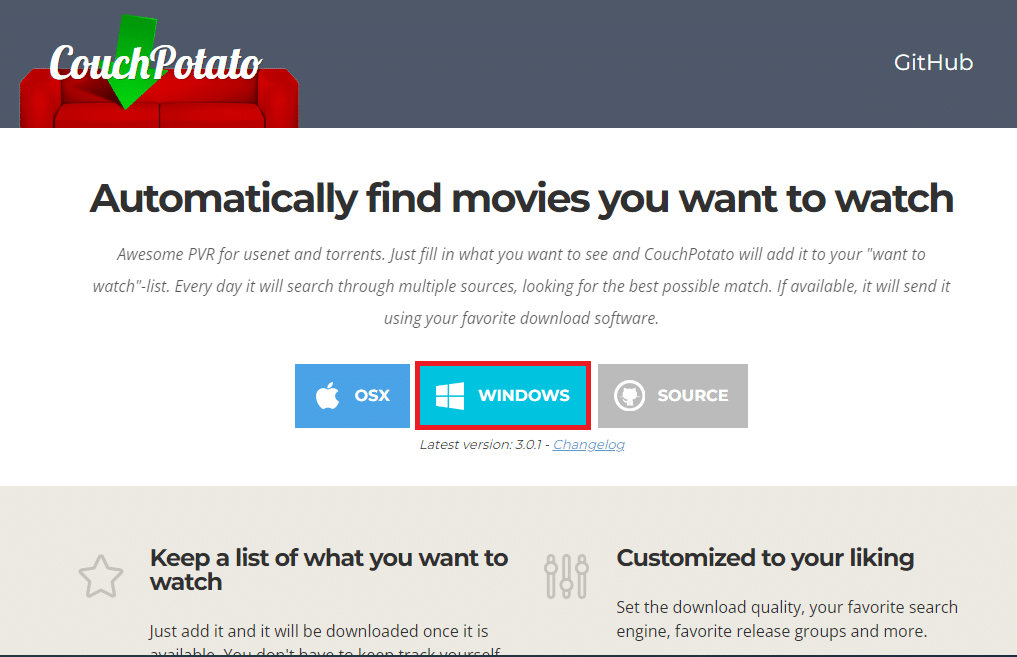
2. Execute o arquivo CouchPotato.exe que foi baixado, clicando duas vezes sobre ele para iniciar o programa de instalação.
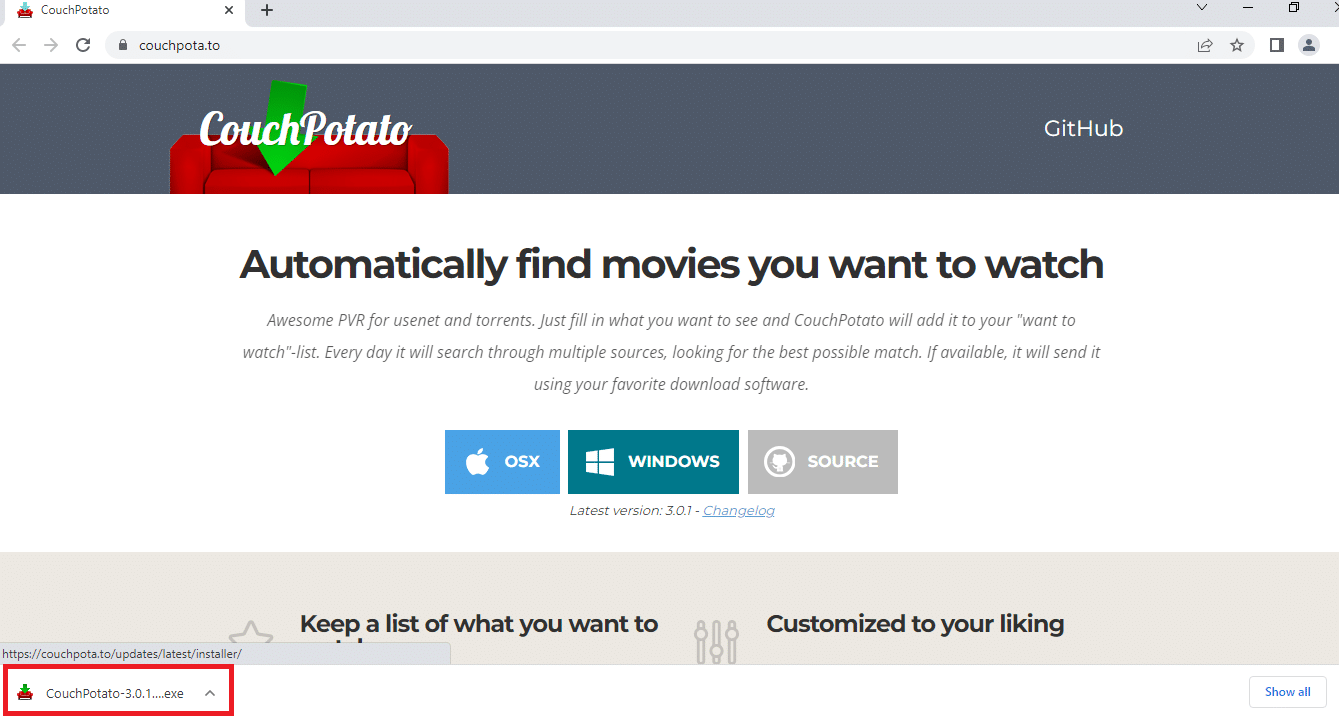
3. Na janela “Instalando o CouchPotato!”, clique em “Avançar” para dar continuidade à configuração.
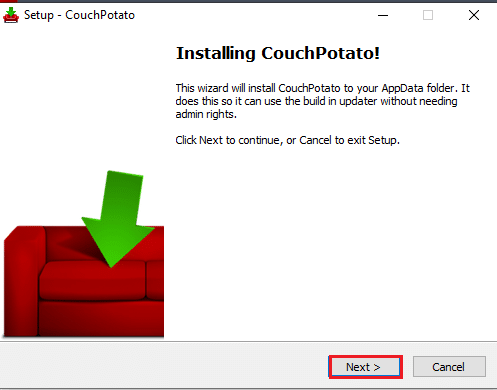
4. Na janela “Selecionar Tarefas Adicionais”, clique em “Avançar”.
Observação: Se desejar que o CouchPotato seja executado automaticamente sempre que seu computador for iniciado, selecione a opção “RunCouchPotato na inicialização”.
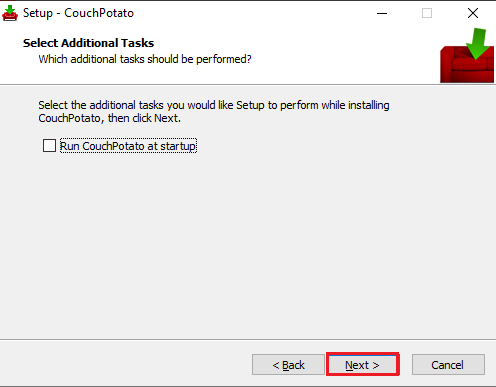
5. Para finalizar a instalação, clique em “Instalar” na próxima janela.
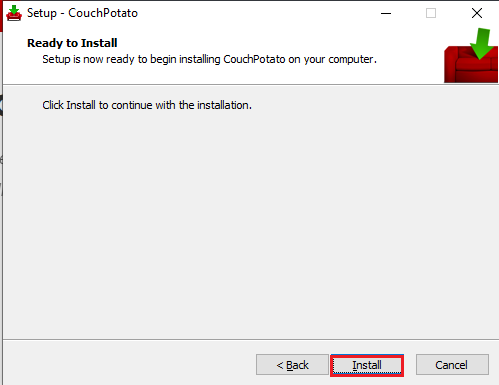
6. Finalize a instalação clicando em “Concluir” no Assistente de Configuração do CouchPotato.
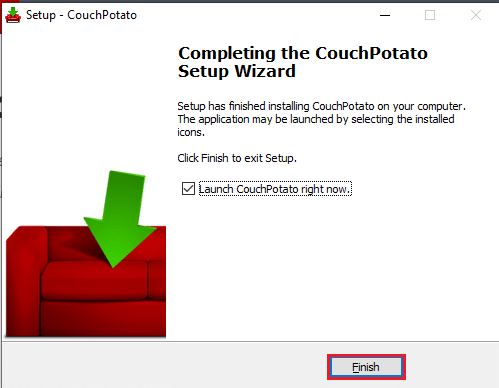
Passo 2: Configuração do Usenet, SABnzbd e uTorrent
Antes de começar a usar o CouchPotato, é necessário realizar algumas configurações preliminares. O CouchPotato direciona você para os sites que possuem o filme que você busca, portanto, você precisará ter acesso a sites Usenet e Torrent para baixar os filmes. Abaixo, explicaremos como instalar os softwares mais adequados para cada categoria.
1. Provedor de Serviços Usenet
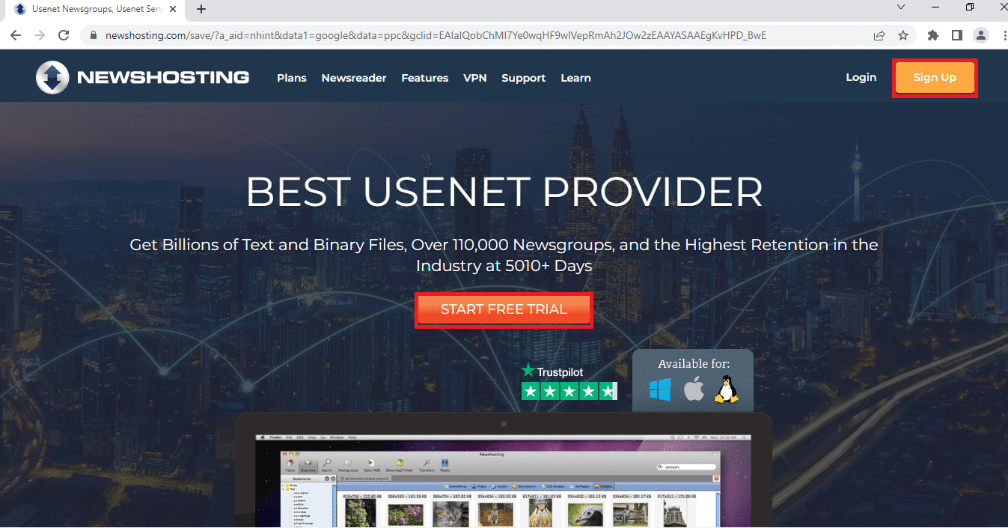
Um provedor de serviços Usenet é uma plataforma que permite o uso do software Usenet para baixar filmes. Para usar este serviço, você precisará de uma assinatura de um provedor confiável, como o Newshosting, que já inclui um leitor de notícias completo, eliminando a necessidade de softwares adicionais. Além disso, oferece criptografia SSL de 256 bits para proteger seu endereço IP e é conhecido por sua longa retenção de arquivos. Você pode experimentar o serviço por 7 dias antes de decidir se deseja comprar a assinatura.
2. SABnzbd
SABnzbd é um serviço Usenet que permite baixar os filmes desejados. É necessário instalar o software em seu computador para acessar os filmes disponíveis. O software é gratuito e o processo de instalação é simples.
1. Você pode instalar o SABnzbd a partir do site oficial, clicando no botão “SABnzbd For Windows”.
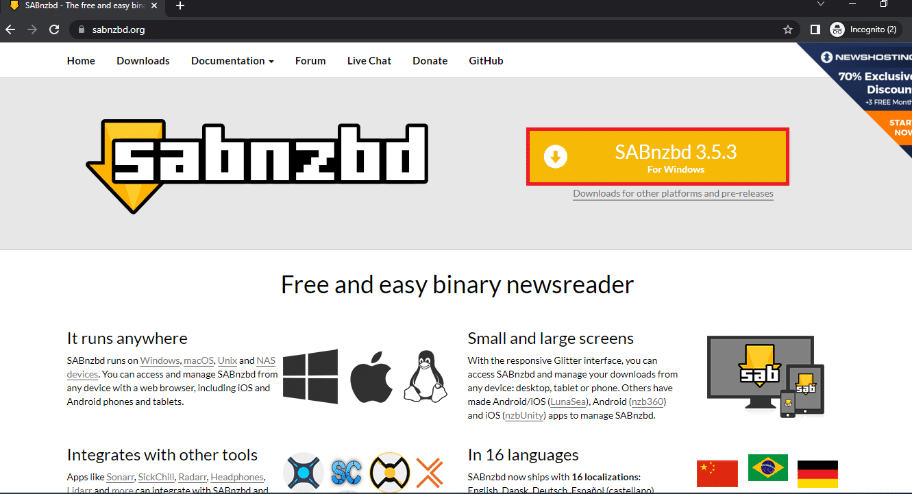
2. Selecione o idioma da interface, insira as informações de login do seu servidor Usenet na janela do Assistente de Inicialização Rápida e clique em “Avançar”.
3. Escolha o local de download dos filmes e clique em “Go to SABnzbd” para finalizar o processo.
4. Inicie o SABnzbd a partir do menu Iniciar, pesquisando-o na barra de pesquisa, e acesse a janela do navegador.
5. Clique no botão “Config”, identificado pelo ícone de engrenagem no canto superior direito da tela.
6. Na barra superior, clique na aba “General” e copie a “API Key” da seção “Security” usando as teclas Ctrl + C.
7. Abra o Bloco de Notas, pesquisando-o na barra de pesquisa do menu Iniciar.
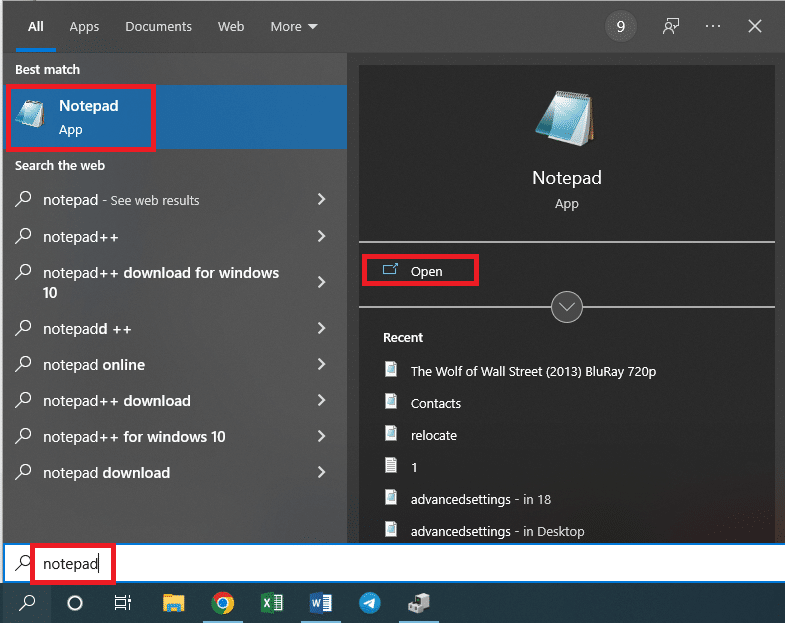
8. Cole a “API Key” no documento de texto pressionando as teclas Ctrl + V simultaneamente.
3. uTorrent
uTorrent é um dos sites de torrent mais conhecidos e confiáveis para baixar filmes. Para usar este serviço, você precisará baixar a versão do software.
1. Acesse o site oficial do uTorrent e clique no botão “FREE DOWNLOAD”. Instale o aplicativo seguindo as instruções na tela.
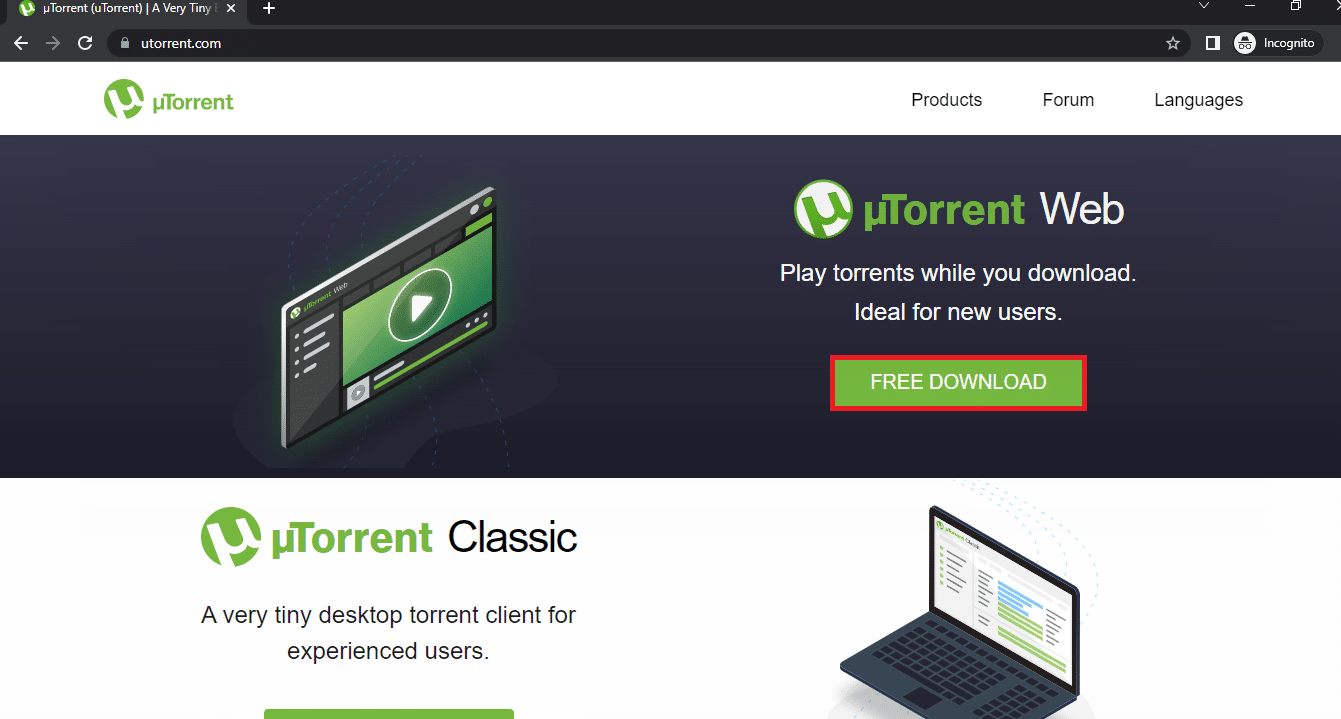
2. Clique no ícone de engrenagem no canto superior direito da janela para abrir a janela de “Preferências”.
3. No painel esquerdo da janela, clique no botão “+” ao lado da aba “Avançado”, selecione “IU da Web” e ative a opção “Ativar IU da Web”.
4. Defina um nome de usuário e senha na seção de “Autenticação”. Na seção “Conectividade”, marque a caixa “Porta de escuta alternativa” e insira o número da porta “8080” na caixa adjacente.
5. Clique em “Aplicar” e depois em “OK” para confirmar as configurações do uTorrent.
Passo 3: Configurando as Definições do CouchPotato
Nesta etapa, vamos concluir o processo de configuração do CouchPotato. As configurações do aplicativo serão detalhadas abaixo.
1. Digite “CouchPotato” na barra de pesquisa e clique no resultado do aplicativo para iniciá-lo.
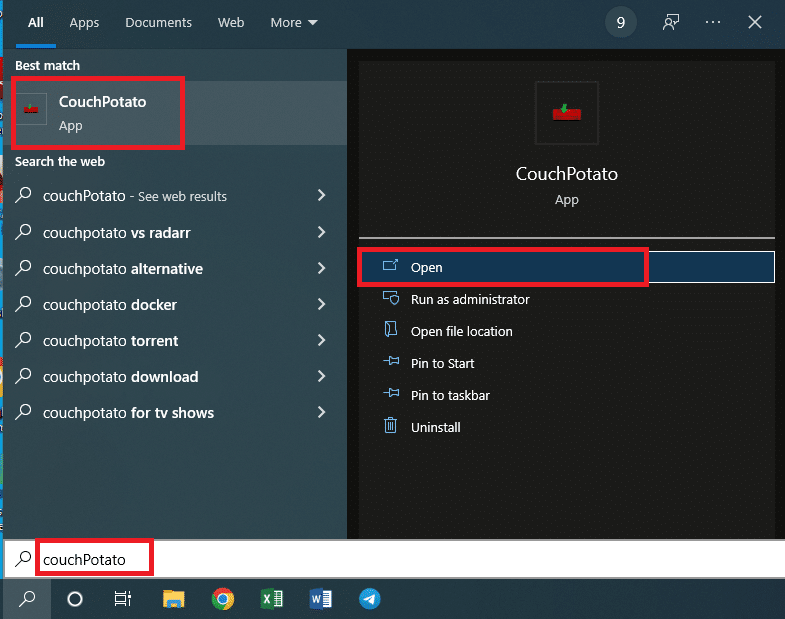
2. O CouchPotato será aberto em seu navegador padrão com o endereço IP http://localhost:5050.
Nesta seção, você configurará as credenciais de usuário para acessar o CouchPotato.
3. Na seção “Básico”, insira um “Nome de usuário” e “Senha” nos campos indicados.
Nota 1: Se você quiser que o CouchPotato seja aberto automaticamente ao iniciar o navegador, ative a opção “Iniciar o navegador ao iniciar”.
Nota 2: Se preferir um tema escuro, selecione a opção “Para pessoas com pele sensível”.
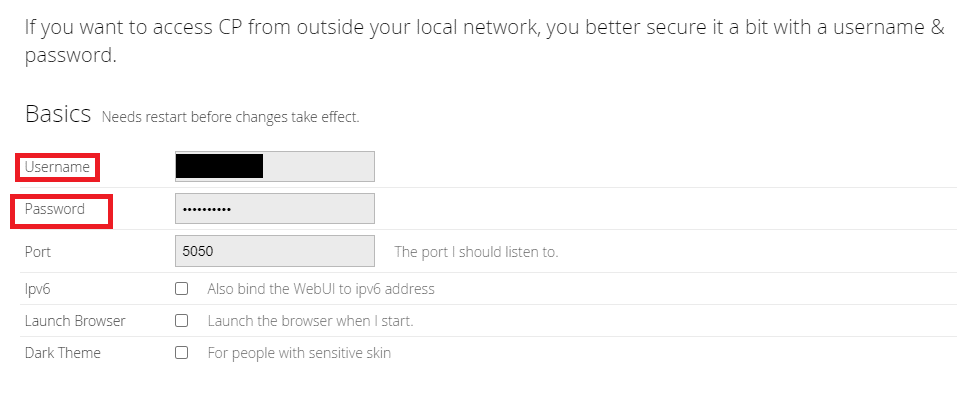
Nesta seção, você selecionará os aplicativos de download que serão usados pelo CouchPotato. É necessário selecionar o SABnzbd e o uTorrent, que foram instalados previamente.
4. Ative a opção “Black hole” e clique no campo ao lado da guia “Directory” para definir a pasta de destino onde os arquivos serão salvos.
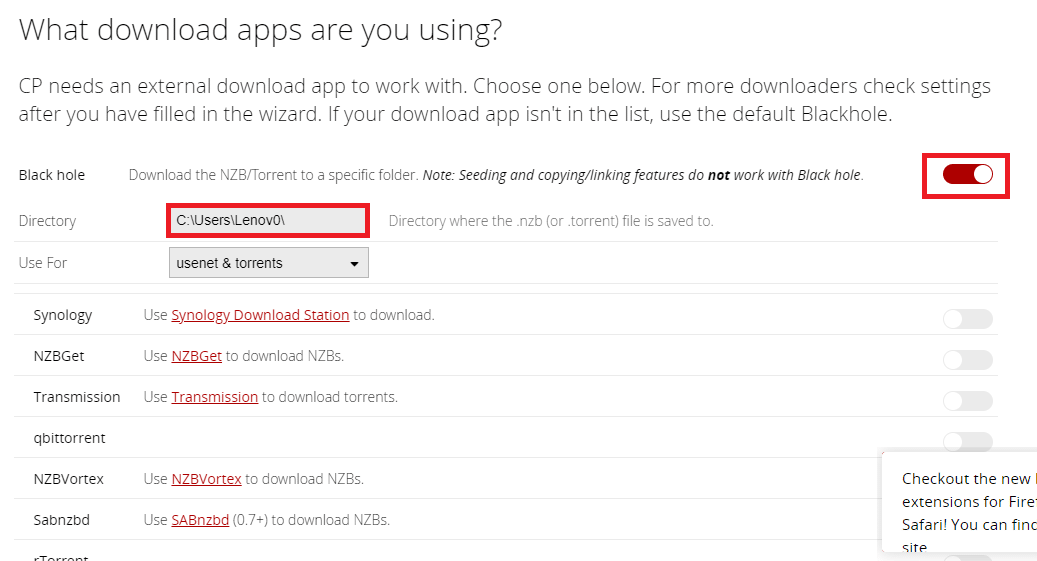
5. Selecione a pasta onde deseja salvar os filmes baixados e clique em “Salvar”.
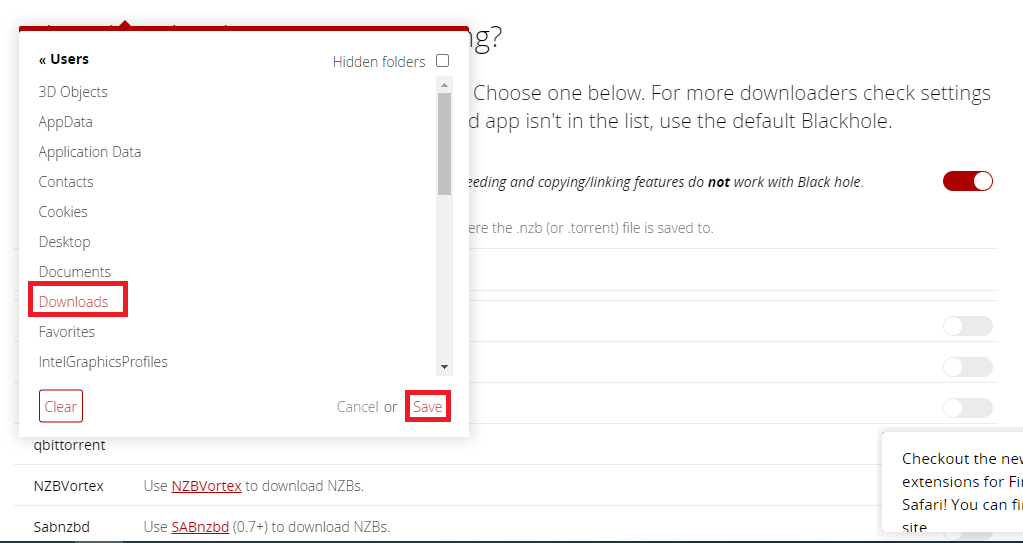
6. Em “Usar para”, selecione a opção desejada no menu suspenso, como “usenet e torrents” para baixar filmes de ambos os sites.
Observação: Se preferir usar apenas Usenet ou Torrent, selecione a opção correspondente no menu suspenso.
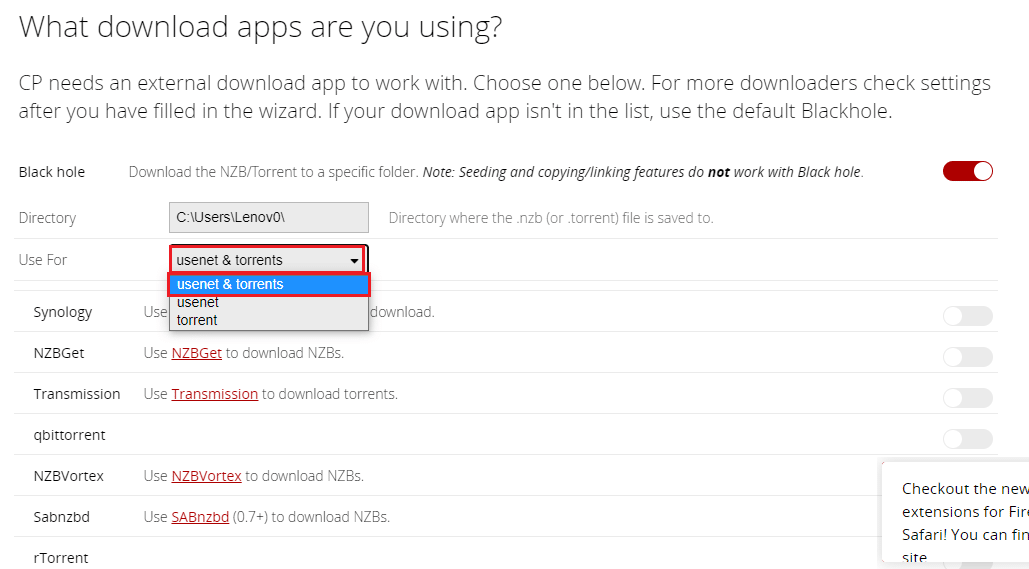
7. Ative o SABnzbd na lista de sites Usenet e Torrent.
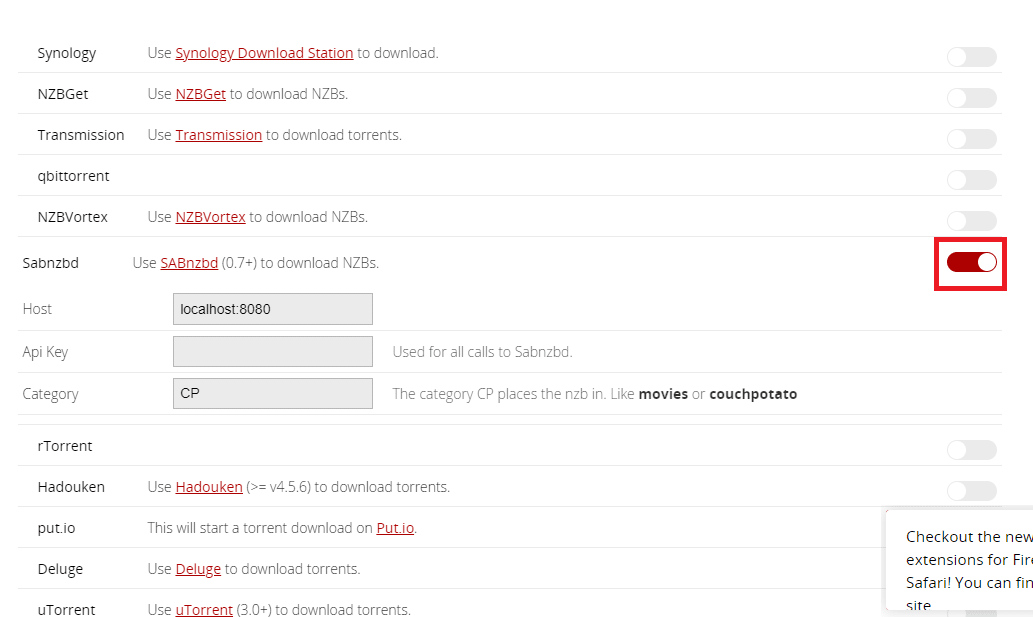
8. Selecione e copie a “API Key” do arquivo do Bloco de Notas, pressionando as teclas Ctrl + C.
9. Cole a “API Key” copiada no campo “Chave de API” usando as teclas Ctrl + V e digite “CP” no campo “Categoria” na seção SABnzbd.
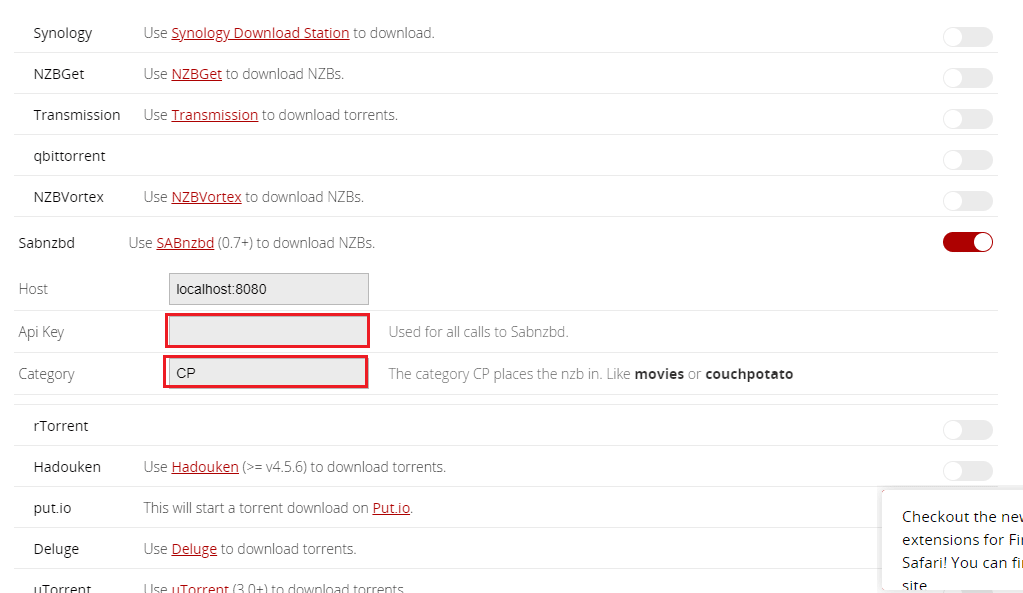
10. Ative o uTorrent na lista de sites Usenet e Torrent.
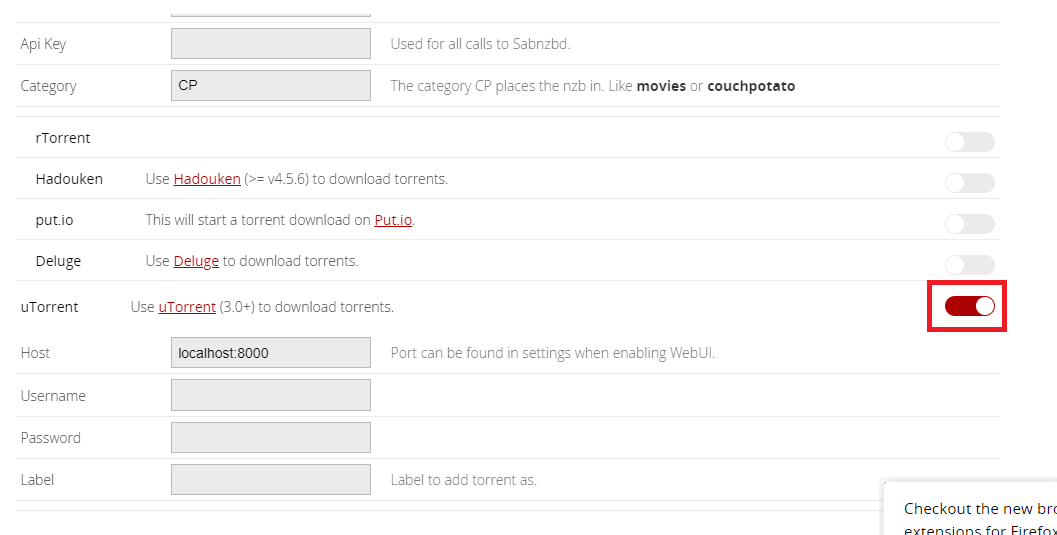
11. Insira o nome de usuário e senha nos campos da seção uTorrent e digite “CP” no campo da etiqueta.
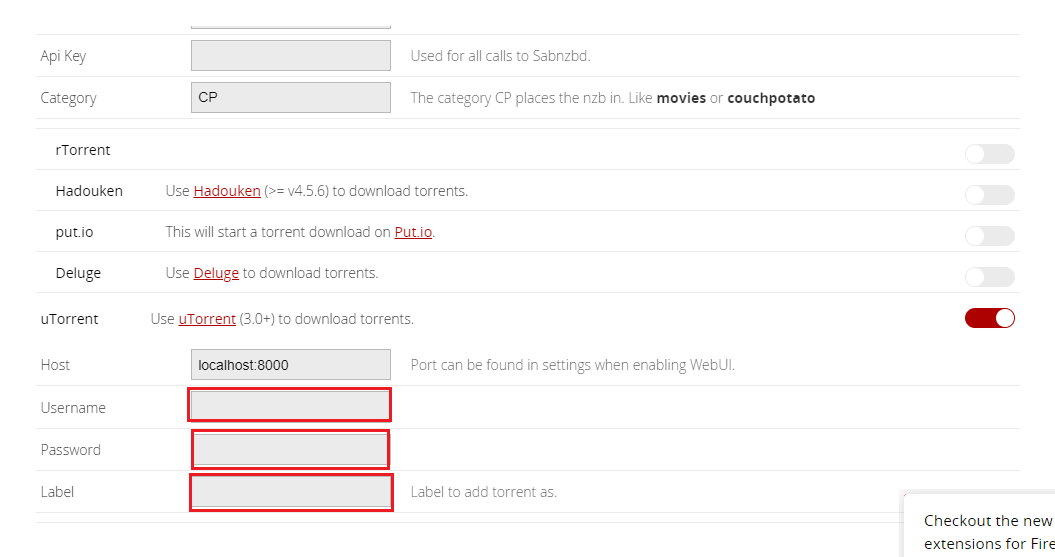
Além dos aplicativos de download, você pode selecionar os sites Usenet e Torrent onde possui registro.
12. Ative as opções “NZBClub” e “Binsearch” na lista.
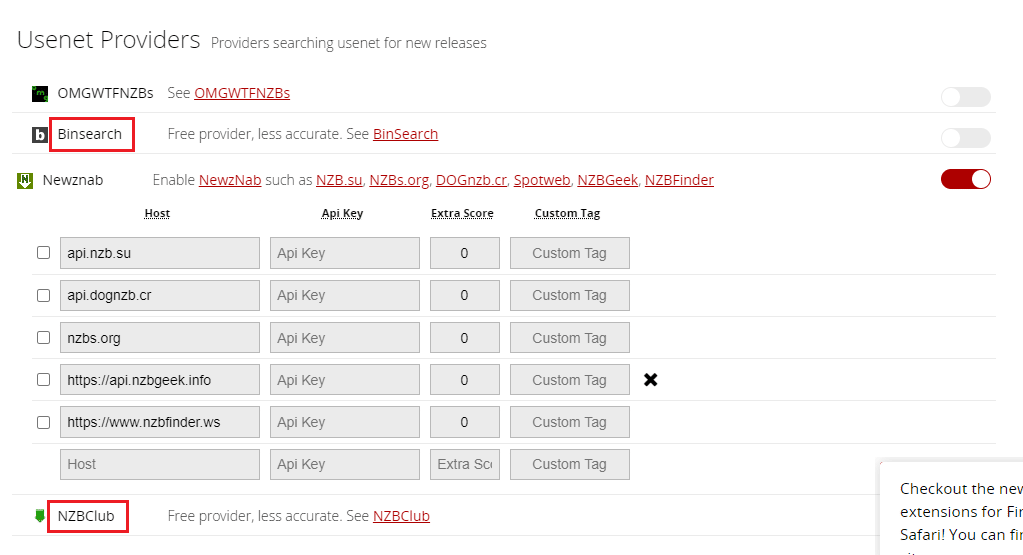
13. Ative as opções nos sites que você possui registro, um por um, nas seções de “Provedores de Torrent” e “Provedores de Usenet”.
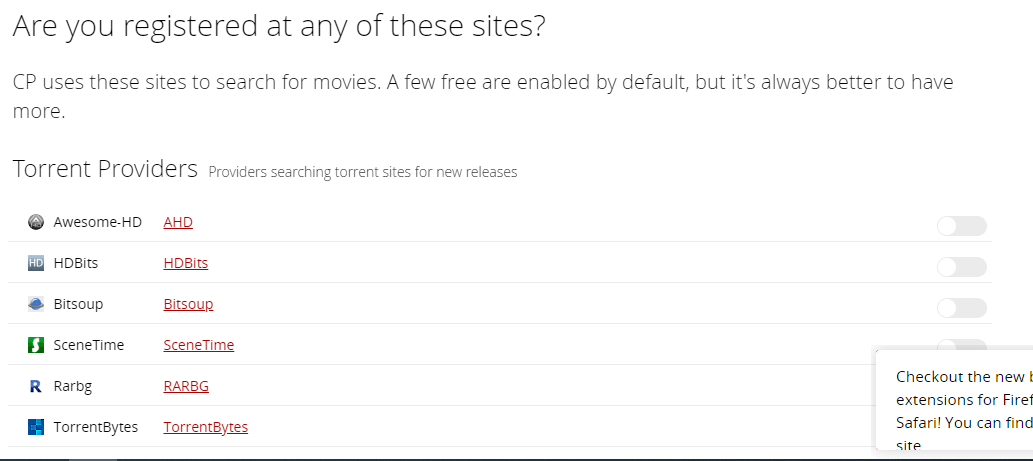
14. Insira as credenciais necessárias em cada campo para prosseguir.
Observação: Se você usa um provedor que não está na lista, pode adicioná-lo no campo “Linha Personalizada” nas seções disponíveis.
Se você quiser alterar as configurações dos filmes baixados, você pode usar a seção descrita abaixo. Após baixar um filme com qualquer um dos aplicativos, você poderá alterar o nome e o local do arquivo.
15. Se deseja renomear o filme baixado e transferi-lo para outro local, ative a opção “Renomear filmes baixados”.
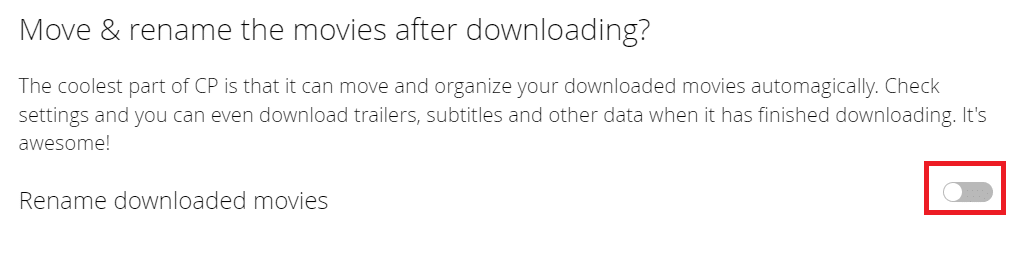
Esta seção é o último passo para concluir o processo de configuração.
16. Para completar a configuração, clique no botão “Estou pronto para começar a maravilha!”.
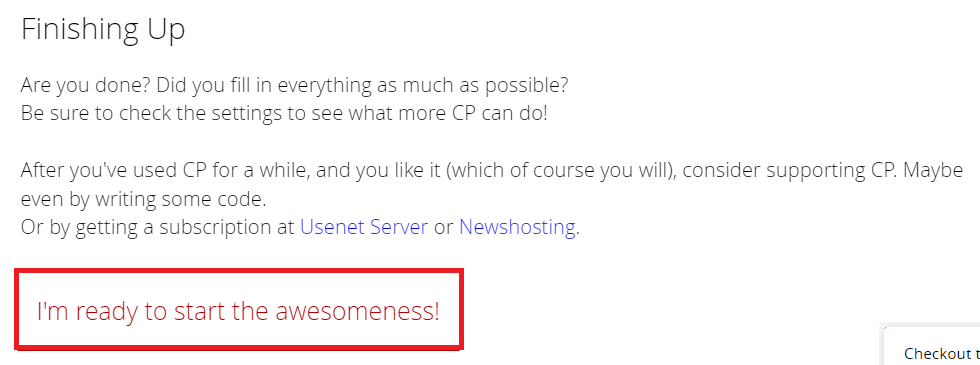
Passo 4: Utilizando o CouchPotato para Baixar Filmes
Agora que você configurou os aplicativos necessários, o próximo passo é aprender como utilizá-los para baixar filmes. Abaixo, descreveremos como usar o CouchPotato para baixar filmes usando os aplicativos de download e outros sites.
1. Inicie o CouchPotato, pesquisando-o na barra de pesquisa e abrindo-o em seu navegador padrão.
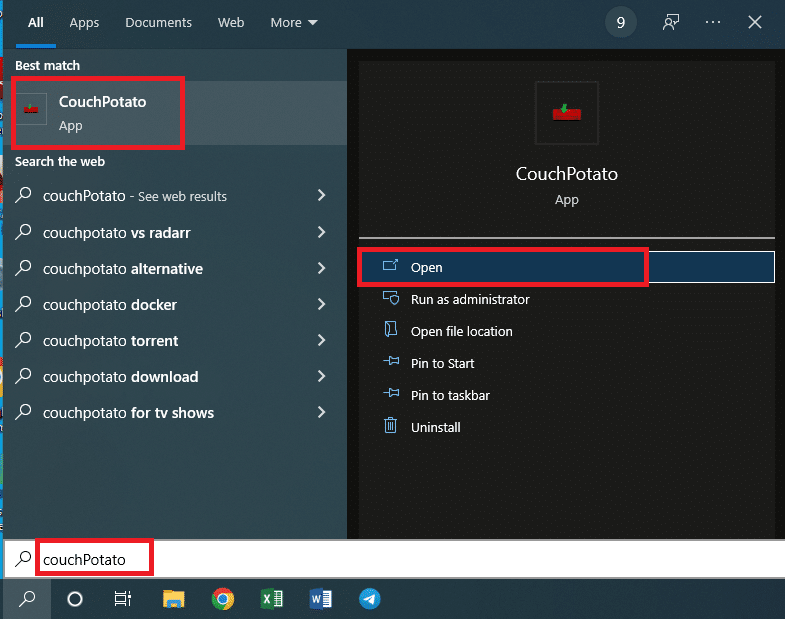
2. Você será solicitado a inserir o nome de usuário e senha. Clique em “Login” para acessar o CouchPotato.
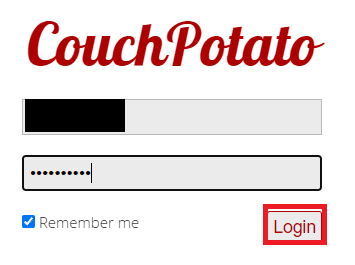
3. Clique na aba “Home” no painel esquerdo da página inicial, procure o filme na barra de pesquisa e adicione uma nova mídia digitando o nome do filme e pressionando Enter.
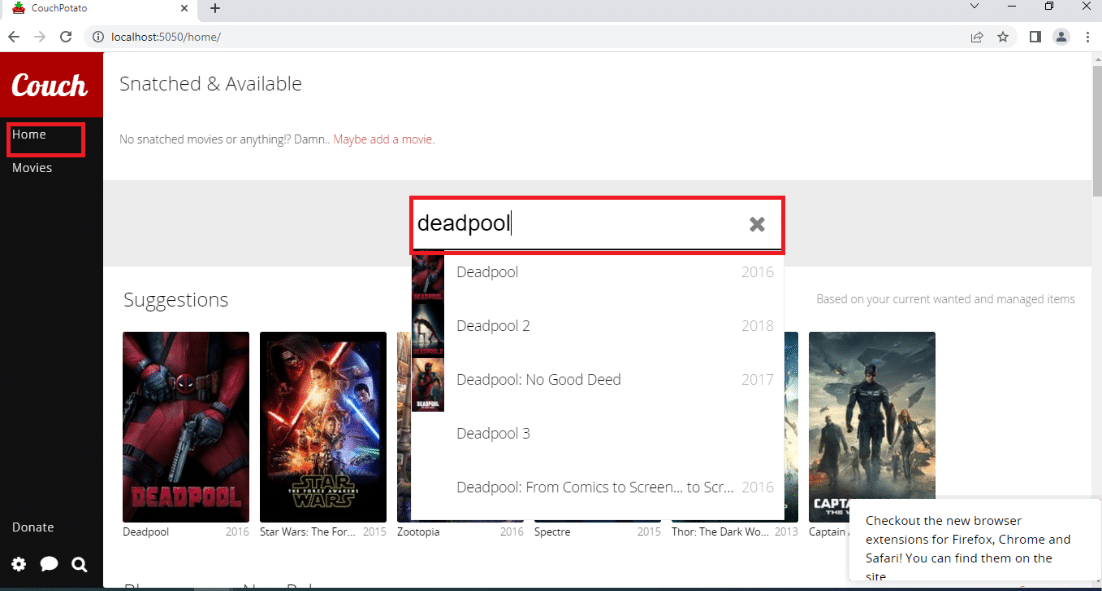
4. Passe o cursor sobre o título do filme que deseja baixar e selecione a qualidade de download no menu suspenso ao lado da barra de título do filme. Clique no botão “Adicionar” para adicionar o filme à sua lista de “Procurados”.
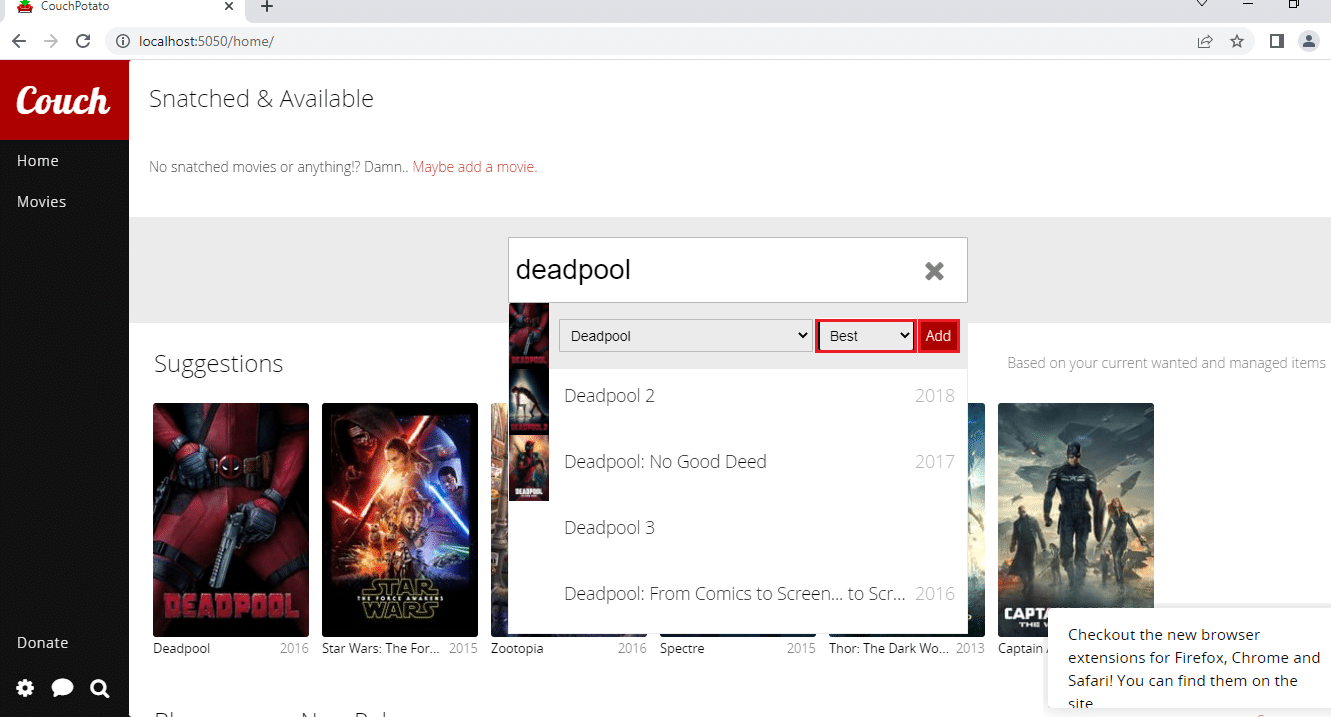
5. Clique na aba “Filmes” no painel esquerdo da página inicial e você poderá encontrar os filmes que adicionou à sua lista de “Procurados”.
Nota 1: Para alterar as configurações de um filme, clique no bloco do filme e altere a qualidade no menu suspenso de qualidade.
Nota 2: Para visualizar a classificação do filme no IMDb, clique no botão “IMDB” na página exibida.
Nota 3: Se quiser excluir o filme da sua lista de “Procurados”, clique no botão “Excluir” na página de informações e confirme a ação novamente.
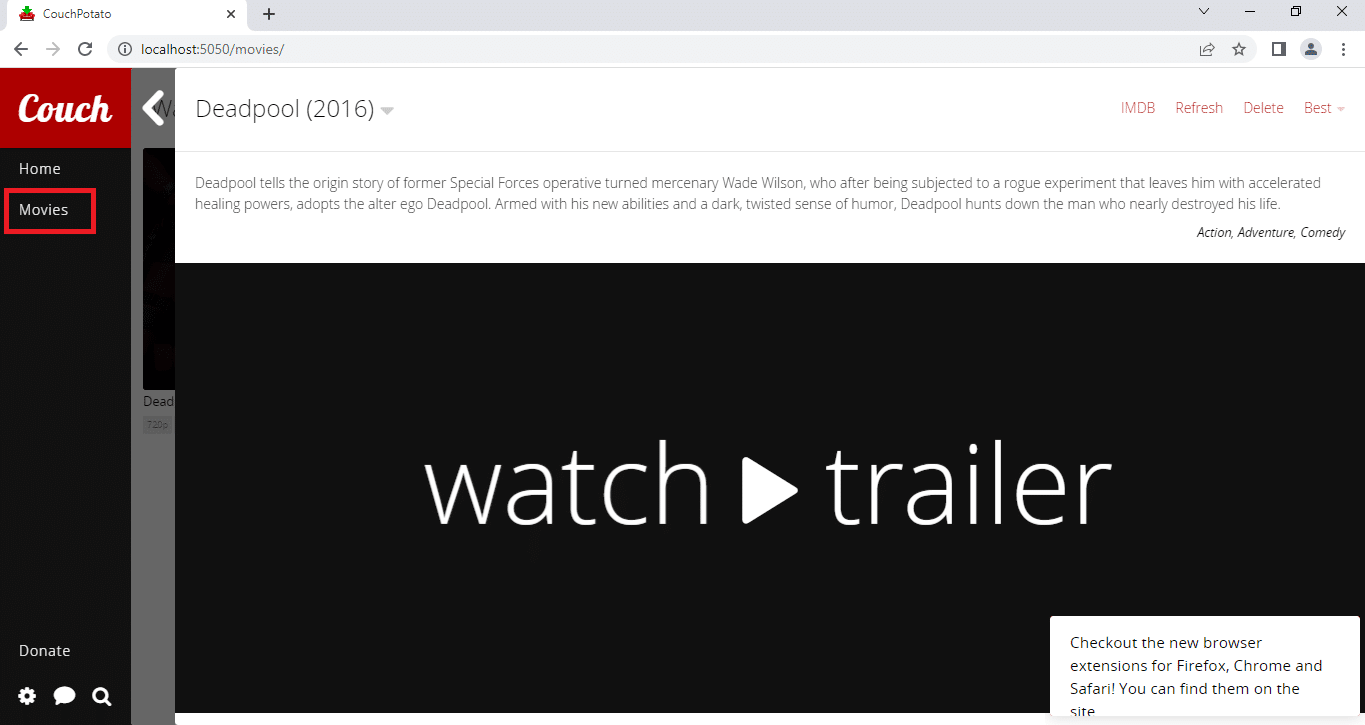
6. Você pode baixar os filmes da sua lista de “Procurados” usando os aplicativos de download assim que estiverem disponíveis na plataforma.
Passo 5: Modificando as Definições do CouchPotato
Se precisar alterar as configurações do CouchPotato, você pode seguir os métodos descritos abaixo. Esta seção detalhará como modificar as configurações do CouchPotato posteriormente.
Método 1: Atualizando o CouchPotato
Para atualizar o CouchPotato em seu computador, siga os passos abaixo.
1. Digite “CouchPotato” na barra de pesquisa e clique no resultado do aplicativo para iniciá-lo.
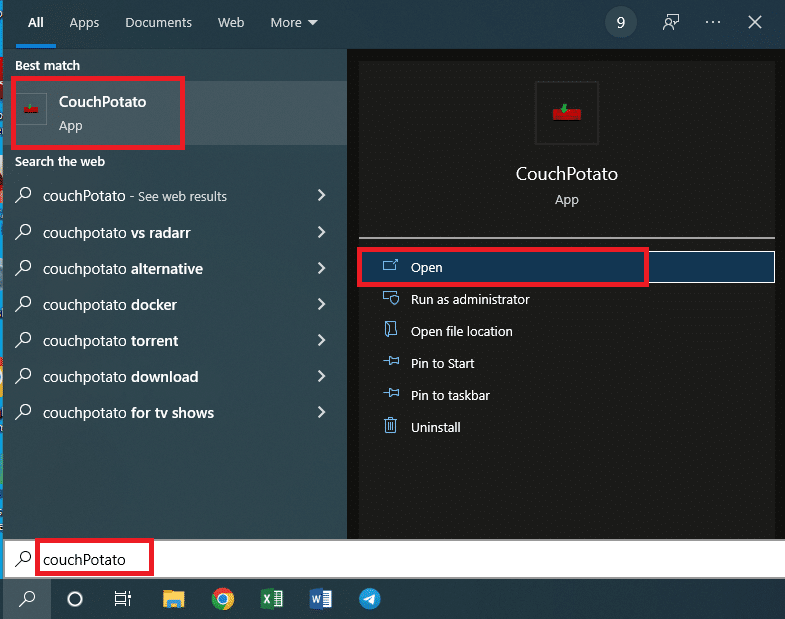
2. Clique no ícone de engrenagem no canto inferior esquerdo da página inicial do CouchPotato e selecione a opção “Verificar atualizações” no menu.
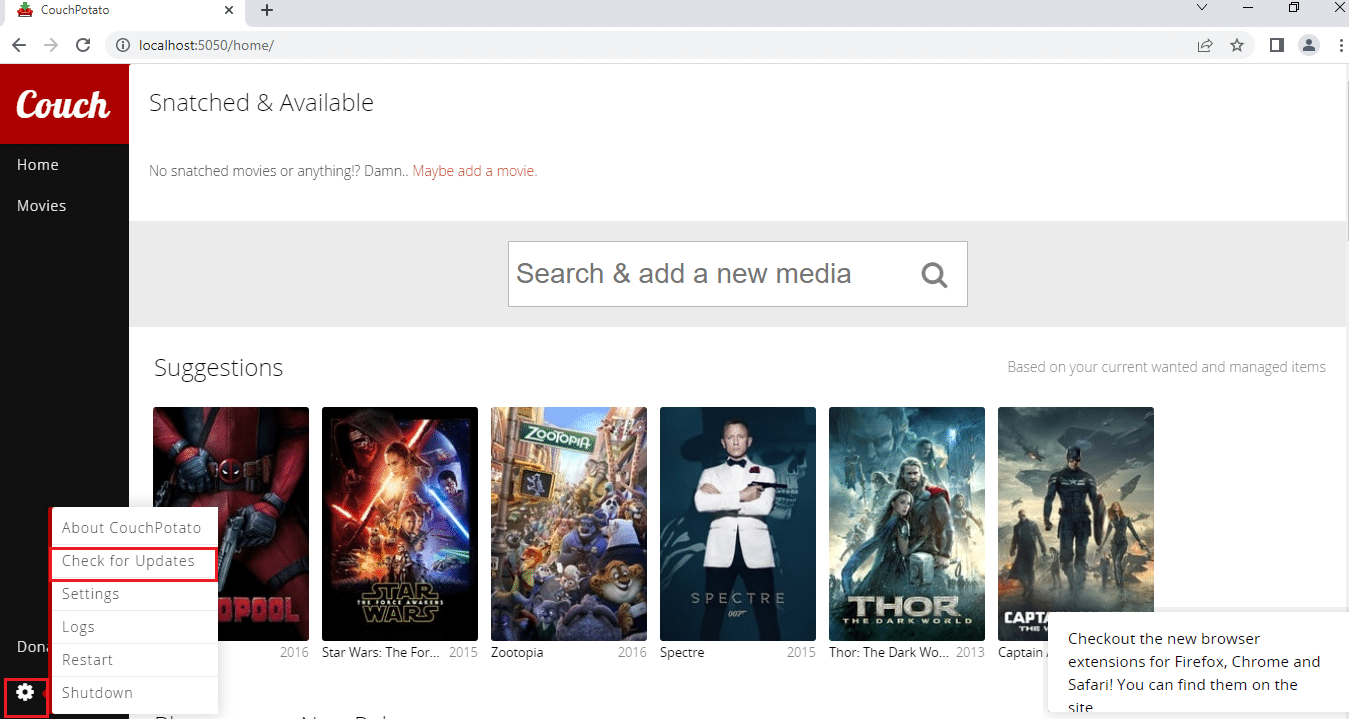
3. Se houver uma atualização disponível para o aplicativo, você será notificado com a mensagem “Update to Latest”.
Método 2: Alterando as Configurações
Se precisar alterar as configurações que foram realizadas durante o processo de configuração, siga os passos abaixo.
1. Digite “CouchPotato” na barra de pesquisa e clique no resultado do aplicativo para iniciá-lo.
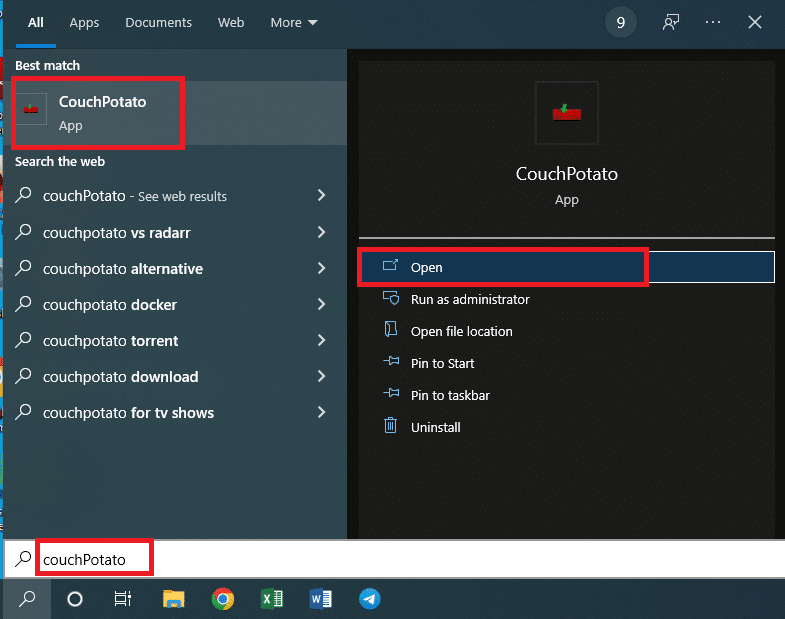
2. Clique no ícone de engrenagem no canto inferior esquerdo da página inicial do CouchPotato e selecione a opção “Configurações” no menu.
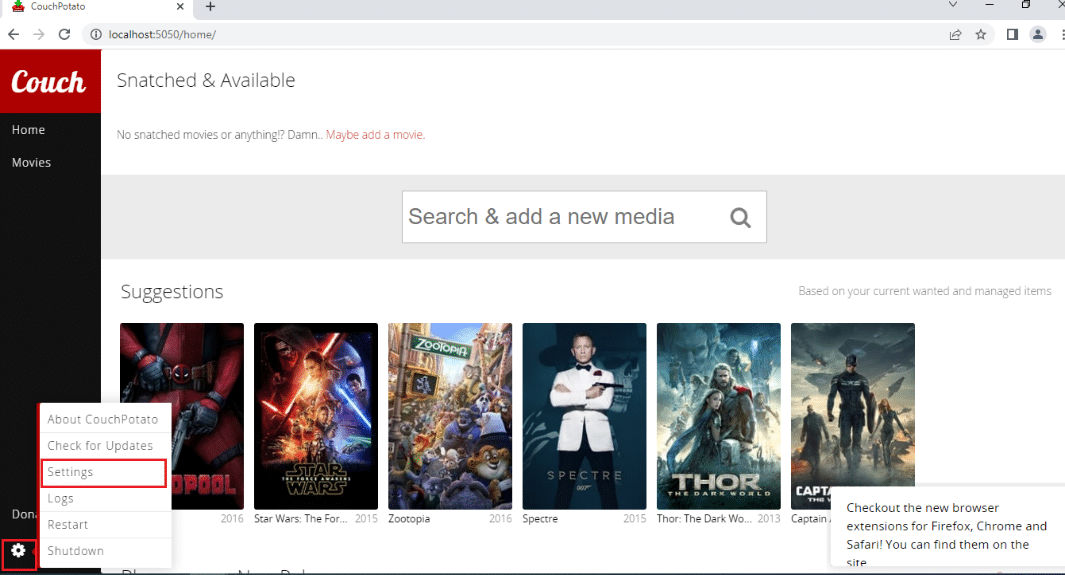
3. Você pode alterar as configurações do CouchPotato nas seções detalhadas anteriormente neste artigo. Clique na:
-
aba “Geral” para alterar a seção “Básico”,
-
aba “Pesquisador” para alterar os serviços de download,
-
aba “Downloaders” para alterar os aplicativos de download, como uTorrent e
-
aba “Renamer” para alterar a configuração de renomear e mover o arquivo de filme baixado.
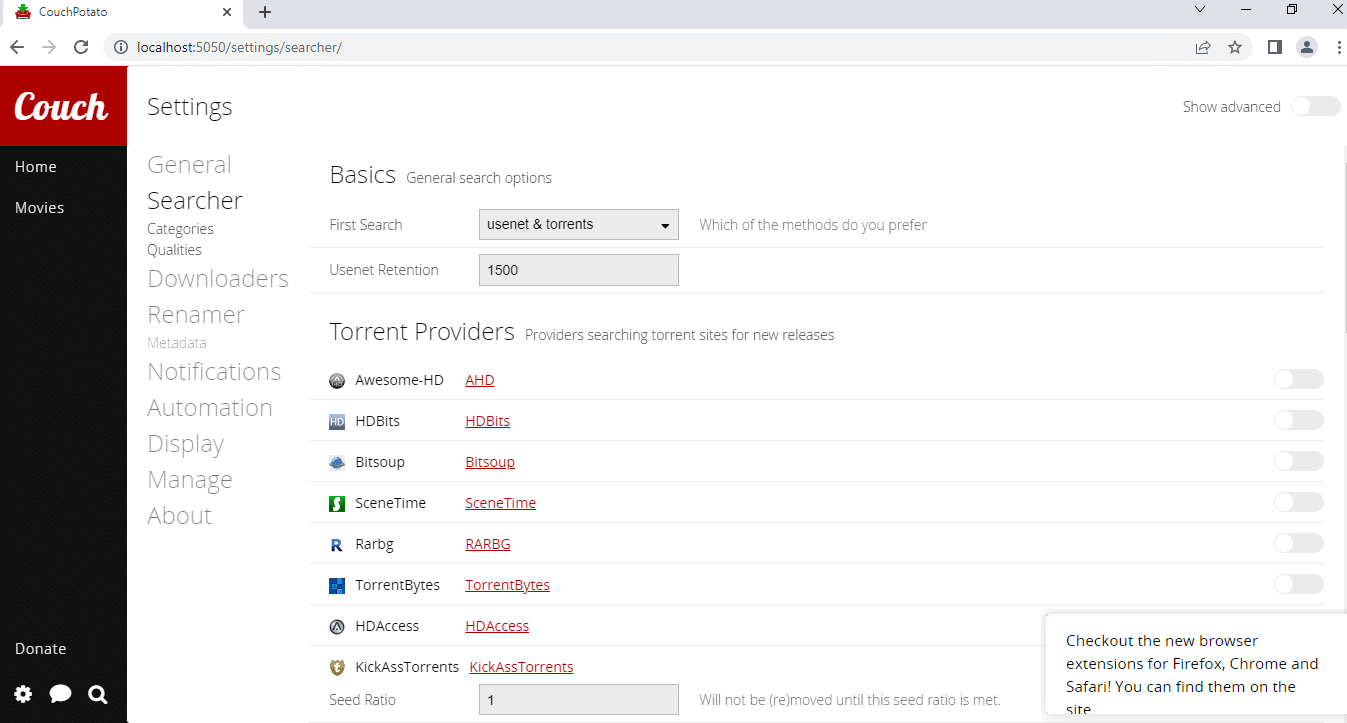
Passo 6: Instalando a Extensão Web do CouchPotato
Se quiser adicionar uma extensão ao CouchPotato, siga os passos abaixo. O processo detalhado de configuração da extensão é explicado abaixo.
1. Clique no botão “Adicionar ao Chrome” no site oficial da Google Web Store para instalar a extensão do CouchPotato em seu Google Chrome.
Observação: Se estiver usando outro navegador, pesquise a extensão na loja da web correspondente.
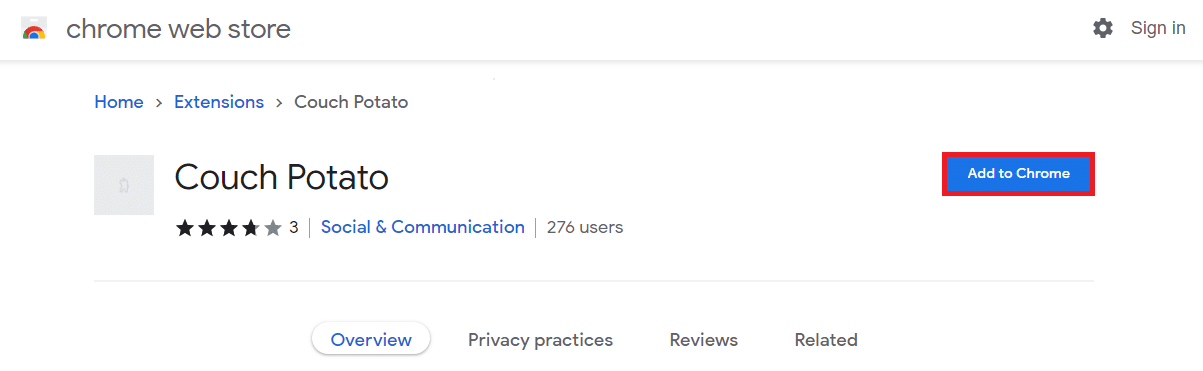
2. Clique em “Adicionar extensão” na janela de notificação para instalar a extensão no Google Chrome.
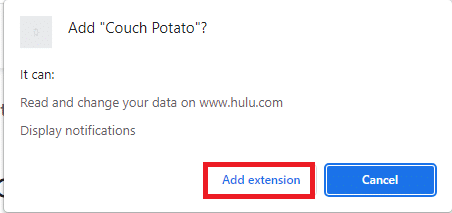
3. Volte para a página do CouchPotato e clique no ícone da extensão CouchPotato na barra para conectar a extensão.
4. Siga os comandos na tela para instalar a extensão do CouchPotato, permitindo baixar filmes de sites online.
5. Abra o site oficial do IMDb e clique no botão add-on na parte superior da barra. O painel da extensão será exibido do lado direito.
6. Selecione o título e a qualidade desejada no menu suspenso e clique em “Adicionar” para adicionar o filme à sua lista de “Procurados” no CouchPotato.
Dicas Profissionais: Limpando o Cache do CouchPotato
Se você utiliza o CouchPotato por um longo tempo e deseja que ele funcione mais rapidamente, siga os métodos descritos abaixo.
1. Limpando os Arquivos de Cache do CouchPotato
Este método permite limpar manualmente todos os arquivos de cache armazenados no seu computador.
1. Inicie o Explorador de Arquivos pressionando as teclas Windows + E simultaneamente.
2. Navegue até a pasta CouchPotato seguindo o caminho: Disco Local (C:) > Usuários > [Nome do seu Usuário] > AppData > Roaming > CouchPotato.
Nota 1: Substitua “[Nome do seu Usuário]” pelo nome de usuário do seu PC.
Observação 2: Se não conseguir localizar a pasta “AppData”, marque a caixa “Itens ocultos” na aba “Exibir” na parte superior da pasta.
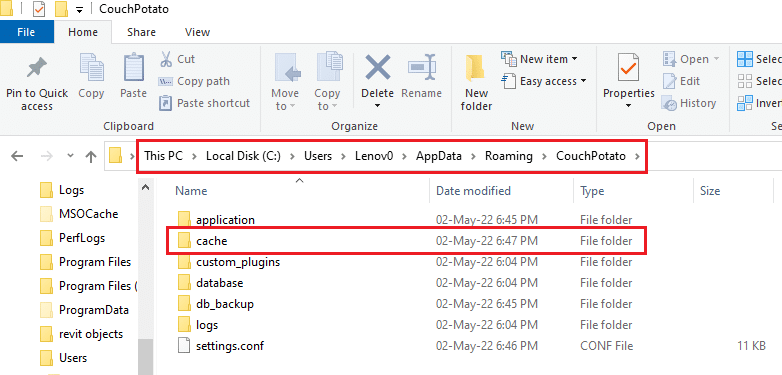
3. Abra a pasta “cache” e exclua todos os arquivos pressionando as teclas Ctrl + A e depois a tecla Delete.
2. Finalizando o Arquivo Executável do CouchPotato
Se você deseja finalizar o arquivo executável do CouchPotato para reinstalar o aplicativo desde o início, siga este método. Isso o ajudará a configurar as credenciais para o aplicativo como um novo usuário.
1. Abra o Prompt de Comando, pesquisando-o na barra de pesquisa e clicando no resultado do aplicativo.
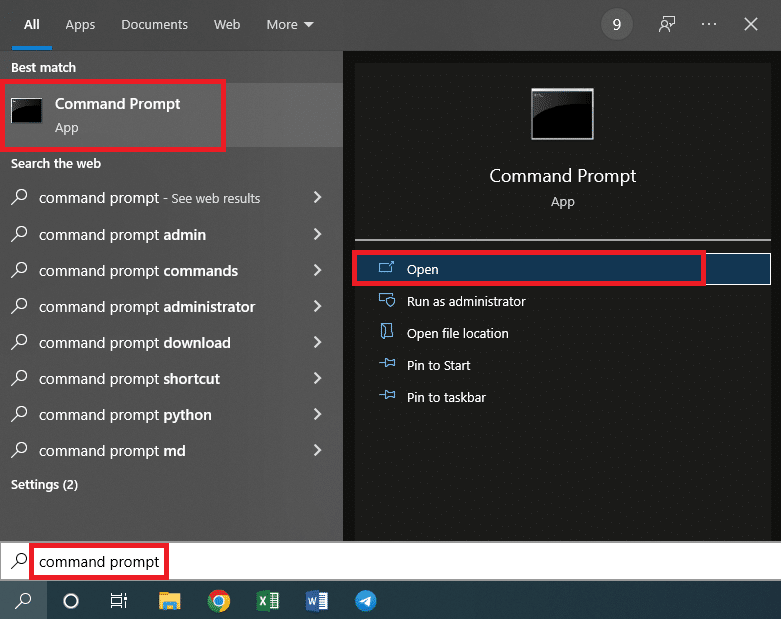
2. Digite o comando abaixo e pressione Enter para executá-lo.
taskkill /F /IM CouchPotato.exe
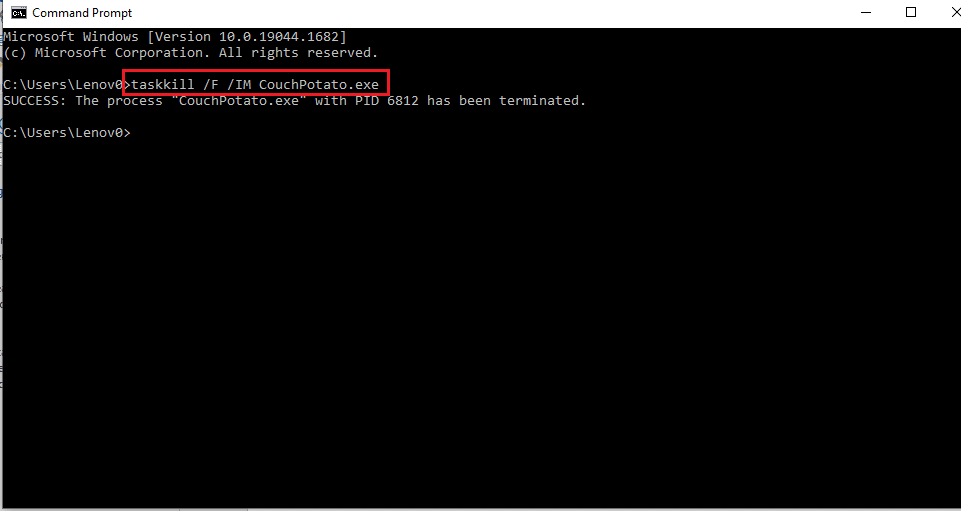
3. Reinstale o arquivo executável a partir do site oficial do CouchPotato e preencha os detalhes novamente.
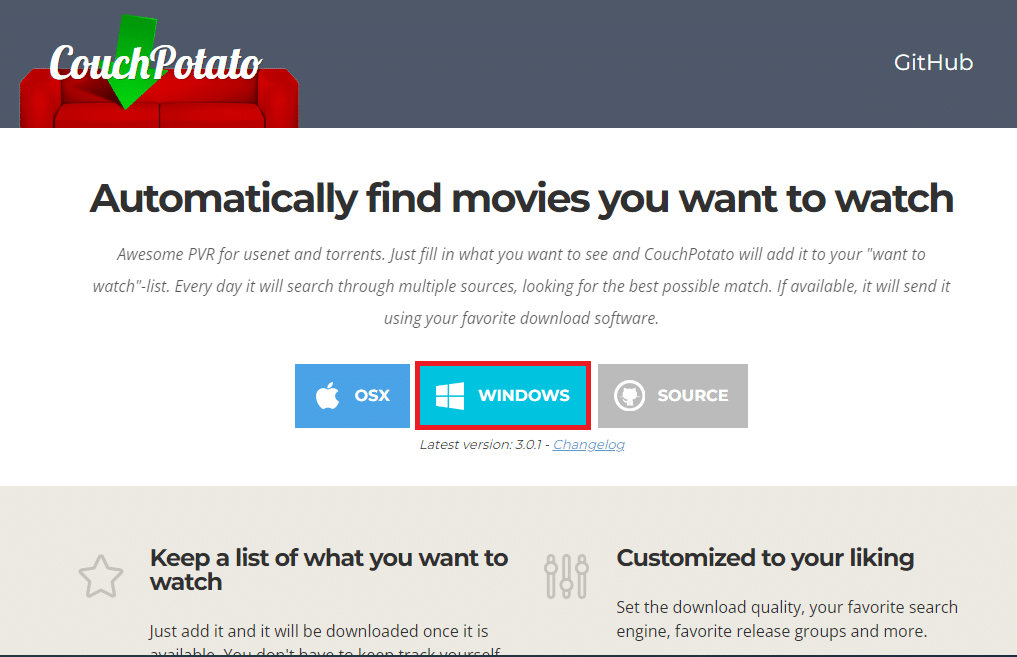
***
Este artigo é um guia detalhado sobre o CouchPotato, abordando como configurá-lo e usá-lo para baixar filmes. Além disso, mostramos como instalar a extensão do CouchPotato no seu navegador. Se achou este artigo útil, deixe suas dúvidas e sugestões na seção de comentários abaixo.